| 1 | Cargue el documento. | ||||
| 2 | Haga clic en el icono Aparecerá la ventana de ControlCenter4. | ||||
| 3 | Seleccione la pestaña Escanear. 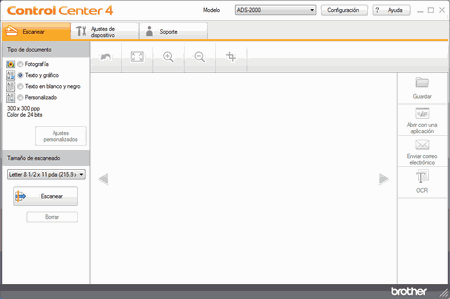 | ||||
| 4 | Realice una de las siguientes acciones:
| ||||
| 5 | Cambie el tamaño de escaneado en caso necesario (consulte Cambiar el tamaño de escaneado). | ||||
| 6 | Haga clic en el botón El equipo empieza a escanear y, a continuación, aparecerá el cuadro de diálogo Escaneo completo y se mostrará el número de páginas escaneadas. La imagen escaneada aparecerá en el visualizador de imágenes. | ||||
| 7 | Haga clic en los botones de flecha izquierda y derecha para obtener una vista previa de cada uno de los documentos escaneados. | ||||
| 8 | Haga clic en el botón Aparecerá el cuadro de diálogo Guardar. 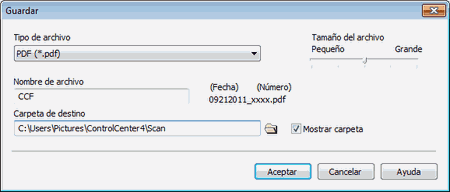 | ||||
| 9 | Seleccione PDF (*.pdf) en la lista desplegable Tipo de archivo. | ||||
| 10 | En el campo Nombre de archivo, introduzca un prefijo para el nombre del archivo en caso necesario. | ||||
| 11 | En el campo Carpeta de destino, haga clic en el icono de la carpeta y elija la carpeta en la que le gustaría guardar el documento escaneado. | ||||
| 12 | Haga clic en el botón Aceptar. El documento escaneado se guarda en la carpeta de destino como un archivo PDF. |